
MEWconnect(マイイーサウォレットコネクト)とは、簡単に紹介するとMyEtherWallet(マイイーサウォレット)のモバイルアプリです。
MEWconnectを使うことで、マイイーサウォレットをハードウェアウォレットのように利用することができます!
この記事ではダウンロード方法や初期設定などの登録から入出金の使い方まで紹介します!
MEWconnectの始め方
MEWconnectはモバイルアプリなので、はじめにダウンロードする必要があります。
現在はiOS版のみとなっていますので、Android端末の方はもうしばらく待ちましょう(9月26日時点)。
では早速ダウンロードをしていきます。
はじめに「 App StoreのMEWconnectダウンロードページ 」へ移動します。

移動したら上記画面に移動しますね。
【入手】をタップし、ダウンロードを完了しましょう!
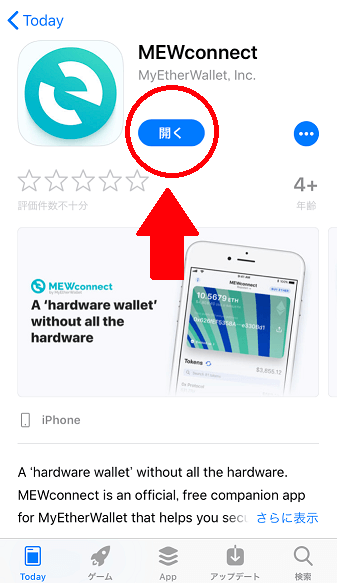
ダウンロードが完了するとボタンが【開く】に変わります。
以上でダウンロードは完了です!
完了したらアプリを開いて設定などしていきましょう!
初期設定をしてウォレット作成
ダウンロードが完了したら、初期設定をしてウォレットを作成していきましょう!
まずはじめにアプリを開きます。
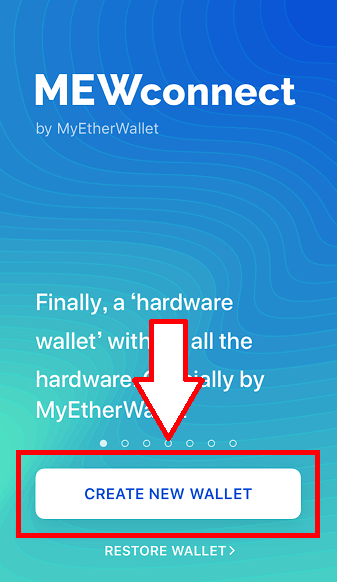
ダウンロードしたばかりだと上記画面が開きますね。
【CREATE NEW WALLET】が新しいウォレットを作成するボタンなのでタップして次に進みましょう!
ちなみに下にある【RESTORE WALLET】をタップするとウォレットを復元することができます。
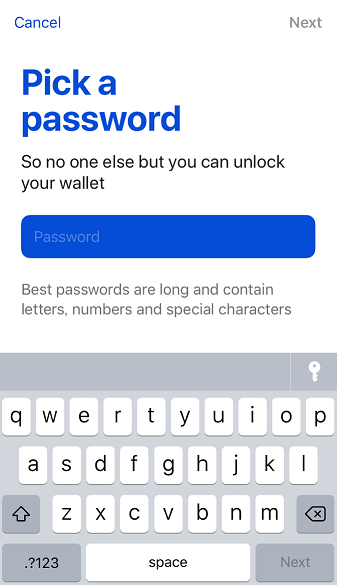
「Pick a password」
パスワードの設定画面ですね。
青いところにパスワードを入力しましょう。
簡単すぎず、複雑で長めのものがセキュリティ強化に繋がるのでおススメです。
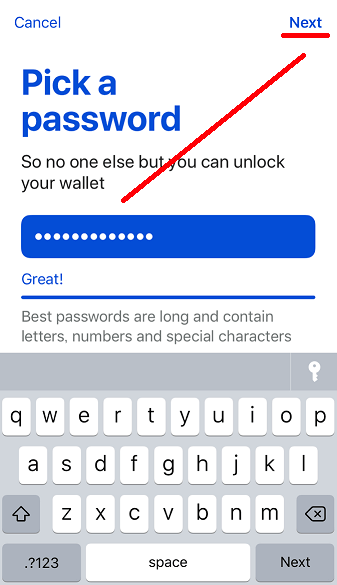
パスワードを入力すると、画面右上の【Next】が青くなるので、タップして次へ。
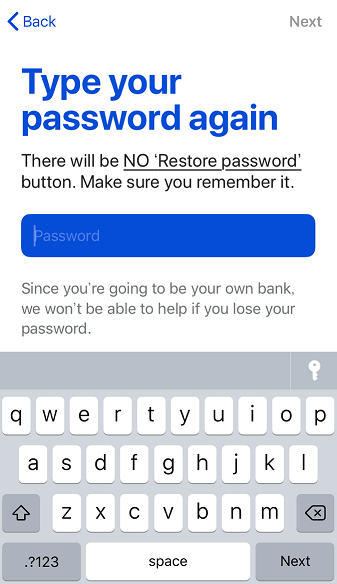
「Type your password again」
確認のために、もう一度パスワードを入力する画面です。
1つ前で入力したパスワードを青色のところに入力しましょう。
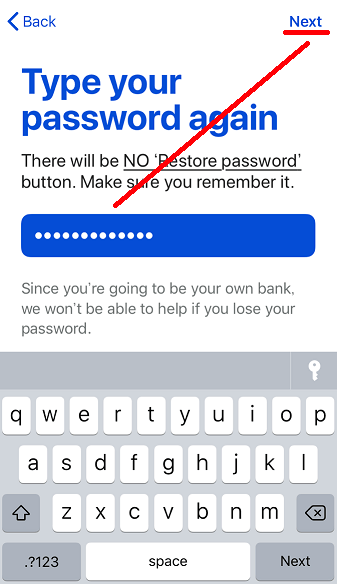
入力したらさっきと同じように【Next】をタップして次へ進みます。
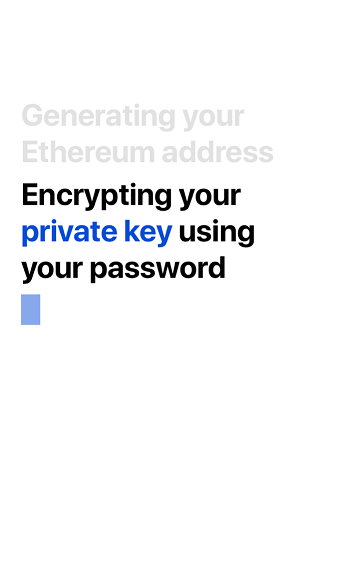
次に進むと、こんな感じの画面が表示されます。
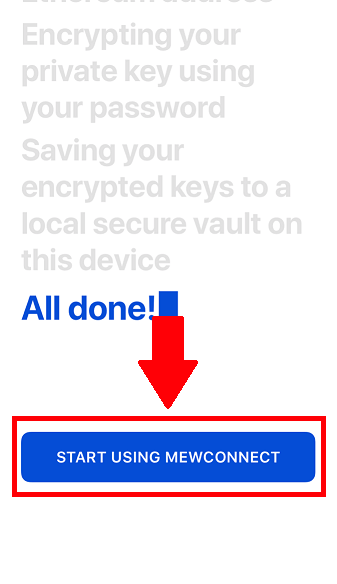
最終的には、【START USING MEWCONNET】ボタンが表示されるのでタップしましょう!
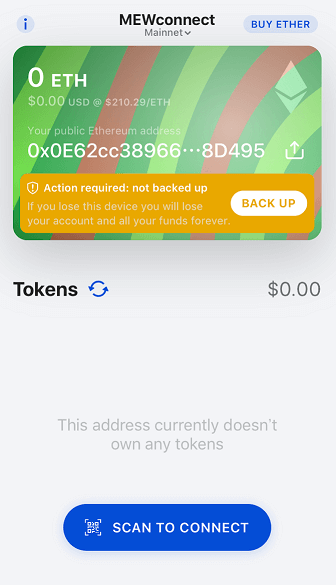
初期設定が完了し、ウォレットの作成ができましたね。
次にバックアップを取るようにしましょう!
後回しにして忘れてしまったら、いざという時に資産を復元することができなくなりますからね。
バックアップ
ウォレットを作成したらバックアップを取るようにしましょう!
いざという時に、資産を復元するために必要不可欠なものなので、実際に使う前に行うことをおススメします。
では、早速バックアップを取っていきます。
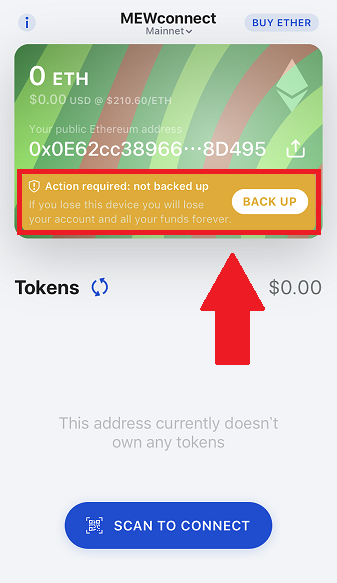
画面正面に【BACK UP】とあるのでタップします。
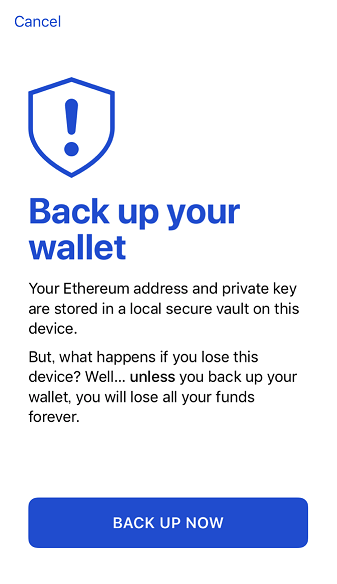
「Back up your wallet」
「あなたのウォレットをバックアップする」という意味ですね。
【BACK UP NOW】とあるのでタップして次へ進みましょう。
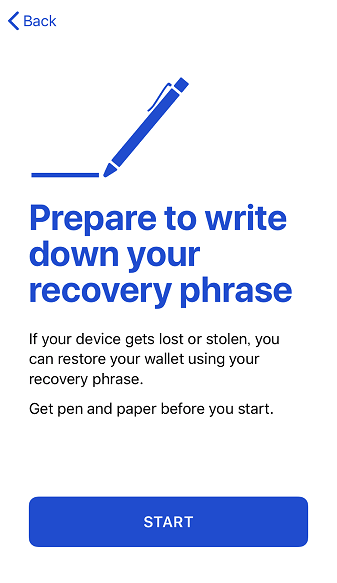
「Prepare to write down your recovery phrase」
「リカバリーフレーズを書き留める準備をする」という意味ですね。
リカバリーフレーズとはバックアップをする時に利用するものです。
下の英文には「書き留めるために紙とペンを用意してください」とも書いています。
準備できたら【START】をタップ。
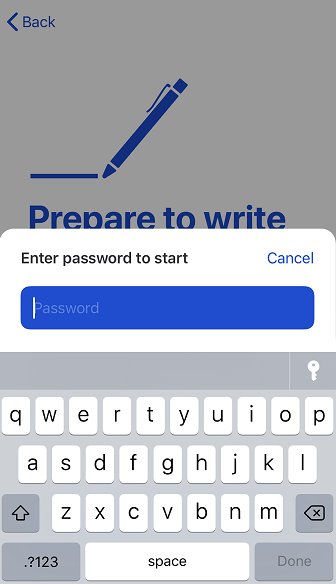
はじめにパスワードを求められます。
初期設定で作成したパスワードを入力して次へ進みましょう。
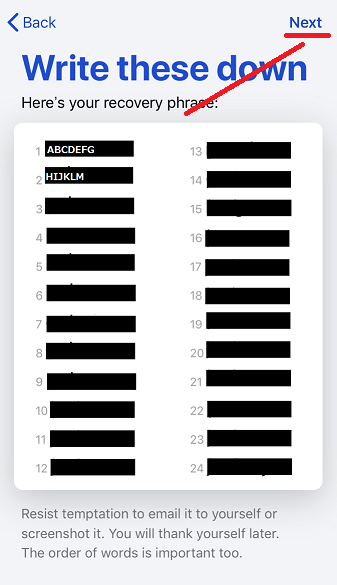
24個の単語が表示されます。
ここに表示された24個の単語がリカバリーフレーズになります。
少し大変ですが、重要なものなので全てメモを取ってください。
メモを取ったら画面右上にある【Next】をタップして次へ進みます。
因みにメモではなく、スクリーンショットを撮ると...
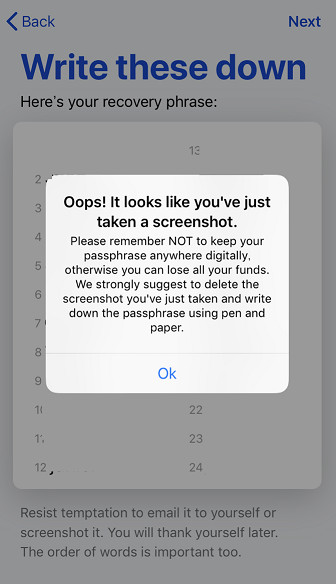
上記のように注意画面が表示されます。
簡単に説明すると
「スクリーンショットはダメ、ペンと紙が安全だからそっちで保管して」
といった内容ですね。
ですので紙とペンでメモを取るようにしましょう。
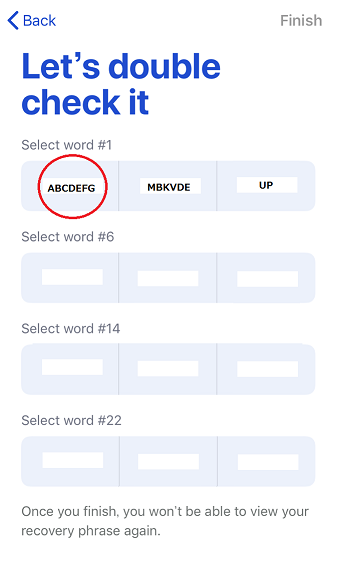
単語を控えて次に進むといくつかの単語が表示されます。
答え合わせのような感じです。
「Select word #1」は、1番にあった単語は何か?ということですので
1番にあった単語をタップします。
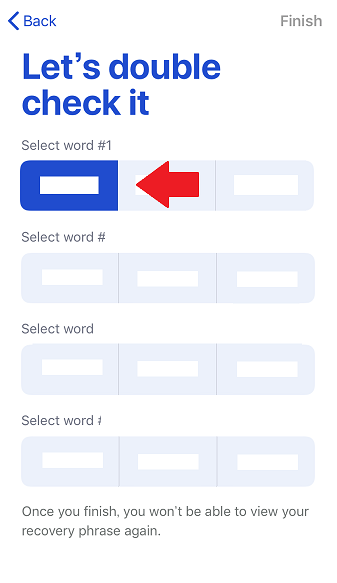
選択したら青くなるので、残りも同じように選択しましょう!
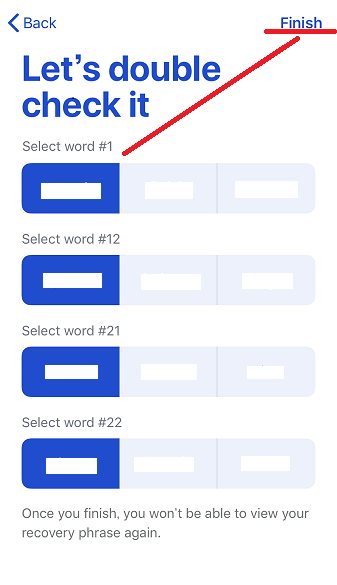
全て選択し、全部正解なら画面右上の【Finish】の色が青になるので、タップしてバックアップを完了します。
もし、1つでも間違いがあると【Finish】をタップすることはできないので、もう一度確認してみてください。
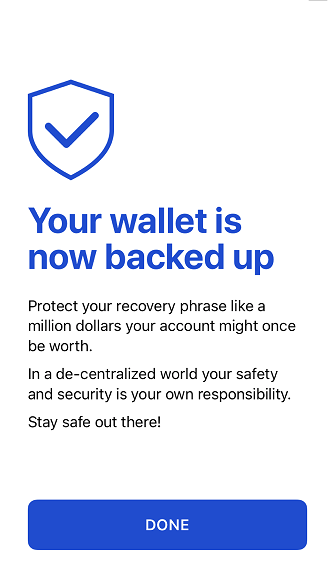
「Your wallet is now backed up」
「ウォレットがバックアップされました」という意味です。
あとは【DONE】をタップしてウォレット画面に戻りましょう。
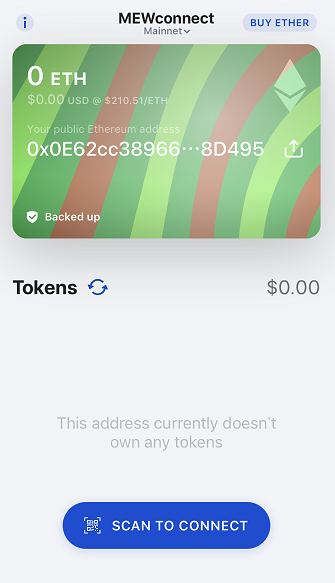
以上がバックアップの流れとなります。
資産を失わないように、リカバリーフレーズは大切に保管してくださいね。
MEWconnectの使い方
初期設定やバックアップが終わったら、次は使い方を紹介します!
- MEWconnectへ入金
- MEWconnectから送金
- クレジットカードでイーサリアムを購入
こちらの3つを解説していきます。
※MEWconnect単体では送金を行うことはできず、マイイーサウォレットへ接続して使う必要があります。
12月時点では問題なく利用できますが、はじめて利用する場合は小額でテストを行ってから資金を移すようにしましょう。
MEWconnectへ入金
はじめにMEWconnectを起動します。
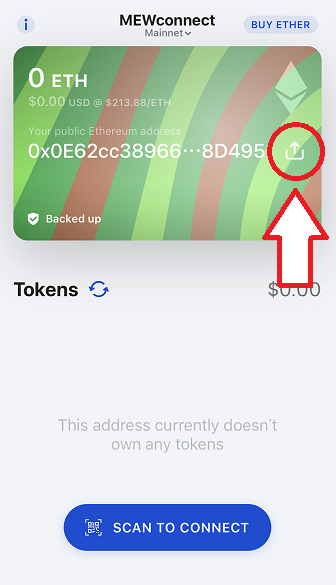
次にウォレットアドレスの横にあるアイコンをタップしましょう。
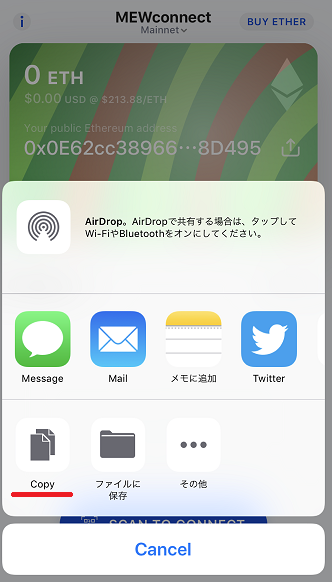
メニューが表示されましたね。
【Copy】をタップし、アドレスをコピーします。
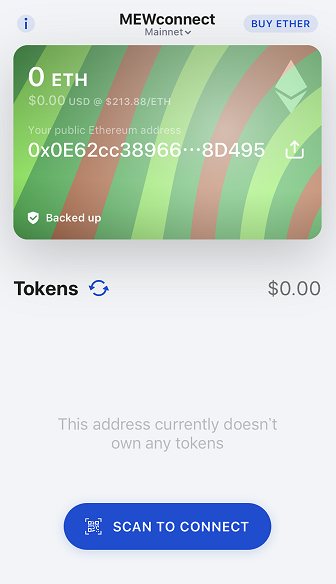
これでコピー完了です。
あとは送金元の取引所やウォレットへ移動して送金手続きを行って完了です。
そちらの処理も完了すると...
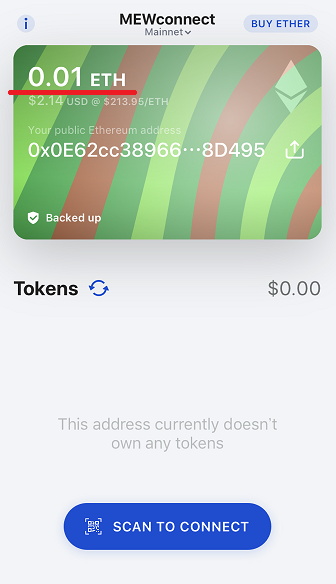
ウォレットへ届きましたね。
以上が入金の流れとなっています。
次は送金する手順を紹介します。
MEWconnectから送金
MEWconnectを利用するにあたって覚えておきたいのが送金方法です。
ウォレットなので送金もできると思いきや、送金ボタンがありません。
実はMEWconnect単体では送金することはできず、MyEtherWallet(マイイーサウォレット)に接続して送金する仕組みとなっています。
では、送金する流れについて紹介します。
2018年12月時点では問題なく読み込むことができます。
はじめに「MyEtherWallet(マイイーサウォレット)」へ移動しましょう。
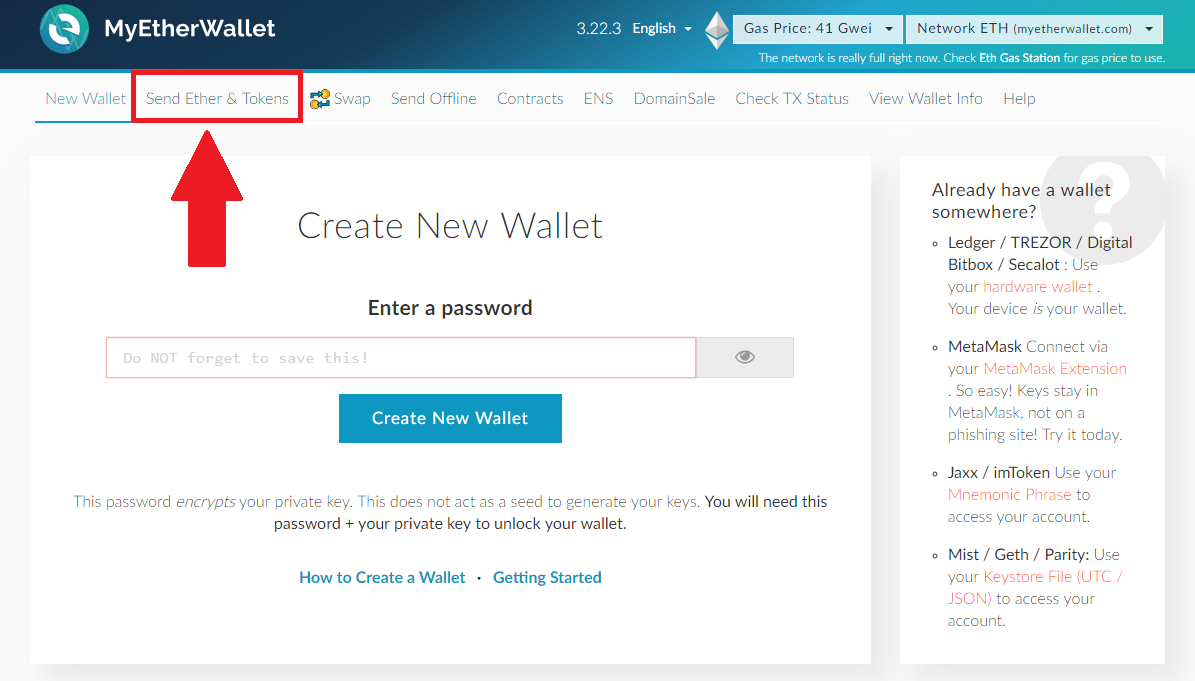
トップ画面を開いたら【Send Ether & Tokens】を選択しましょう。

マイイーサウォレットに何でアクセスするか選ぶ項目が表示されるので
「MEWconnect」にチェックを付けます。
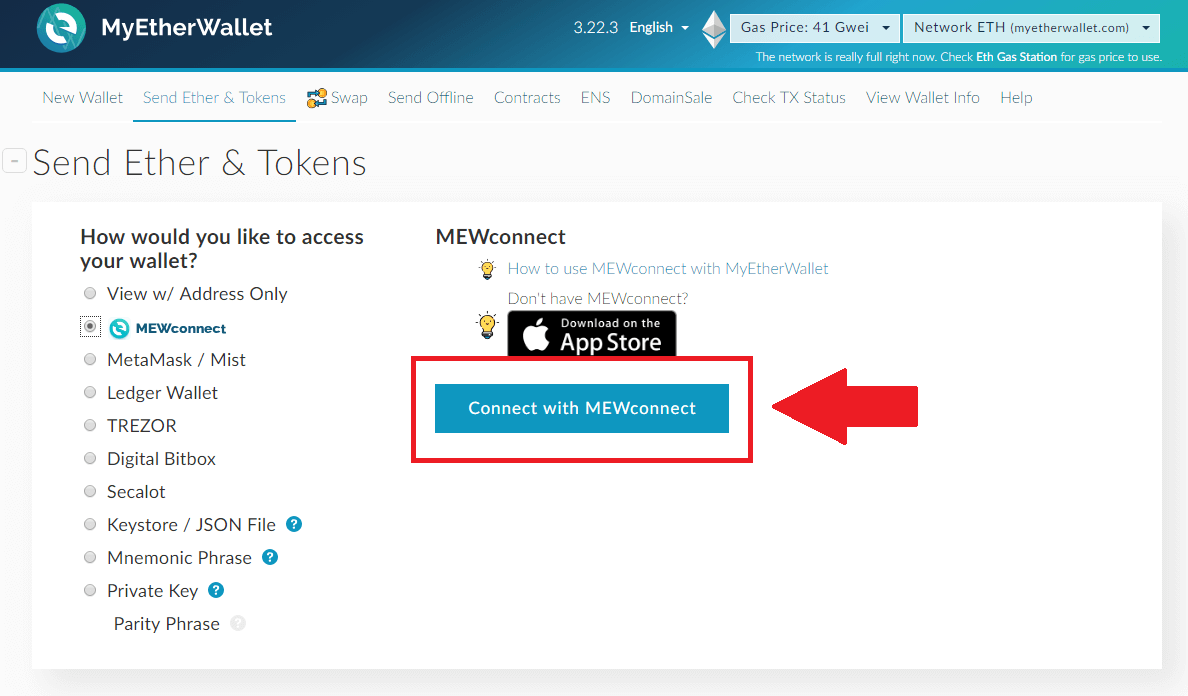
【Connect with MEWconnect】ボタンが出てくるのでクリックしましょう。
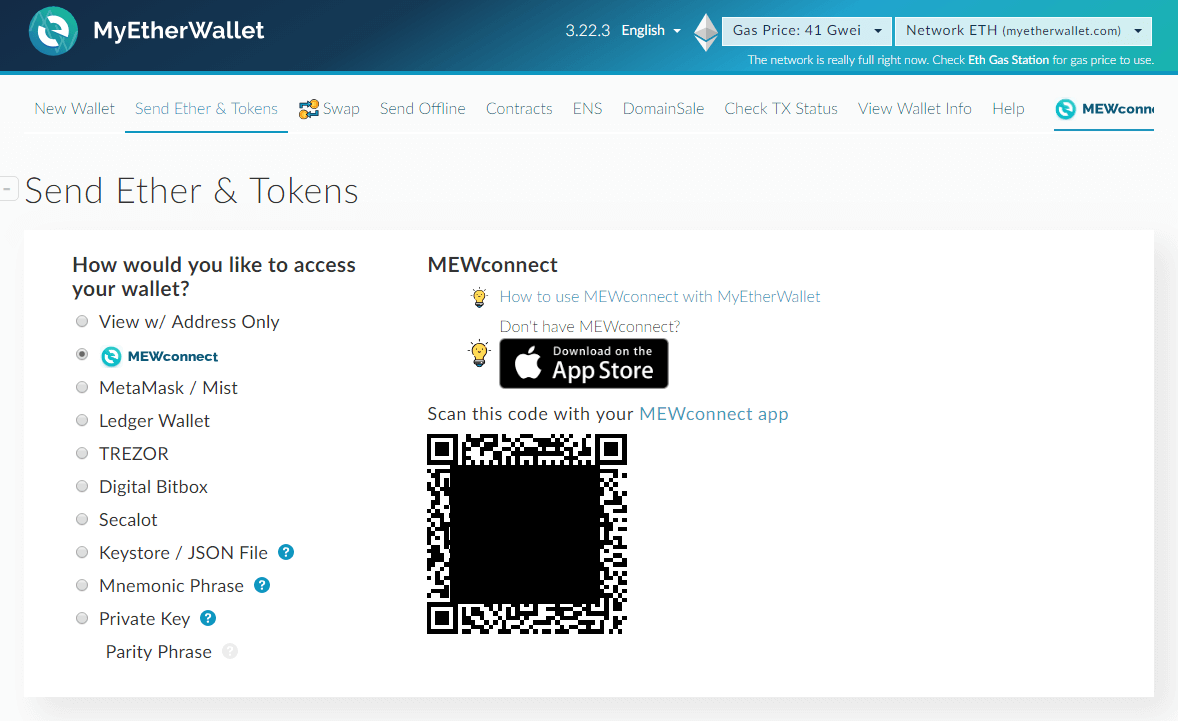
するとQRコードが出てきましたね。
このQRコードをMEWconnectでスキャンし、マイイーサウォレットに接続します。
まずはMEWconnectを起動します。
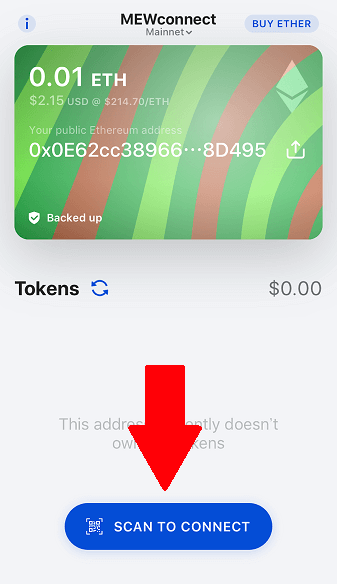
次に【SCAN TO CONNECT】をタップ。
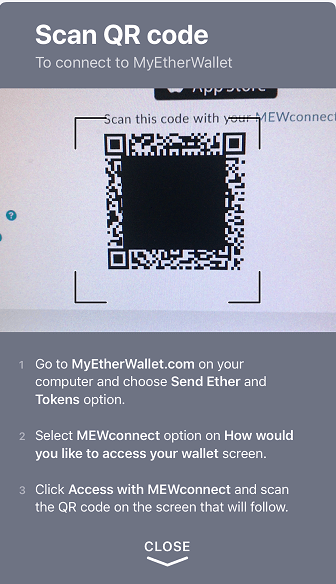
QRコードを読み込むカメラが立ち上がるのでQRコードをスキャンします。
上手く接続できると...
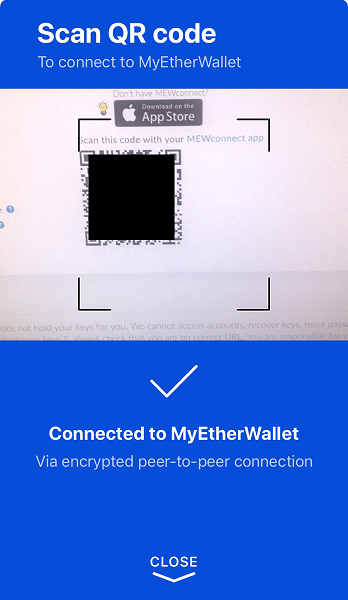
上記画像のように青くなるので直ぐにわかります。
そしてWeb上のマイイーサウォレットも下記画像のようにログインが完了しています。
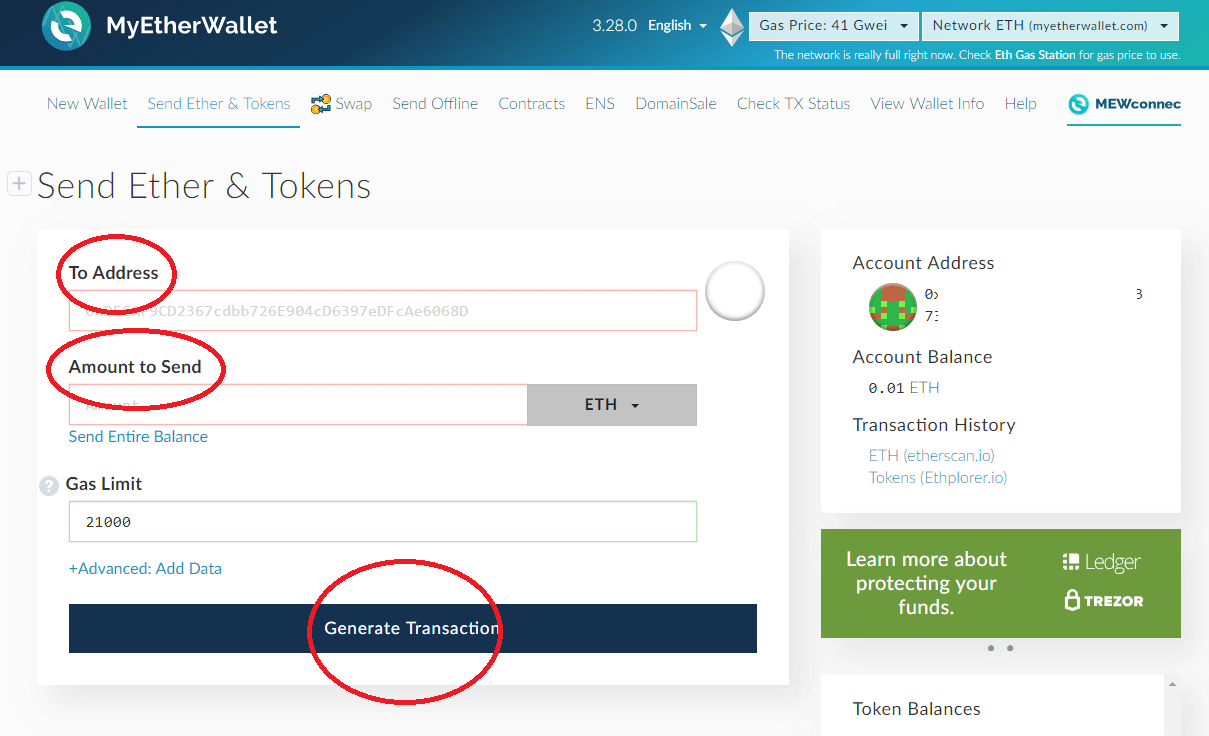
あとは必要事項を入力していきます。
- 「To Address」に送付先のイーサアドレスを入力
- 「Amount to Send」に送付数量を入力
上記2つを入力したら【Generate Transaction】をクリックします。
するとMEWconnect側で送金許可の画面に切り替わります。
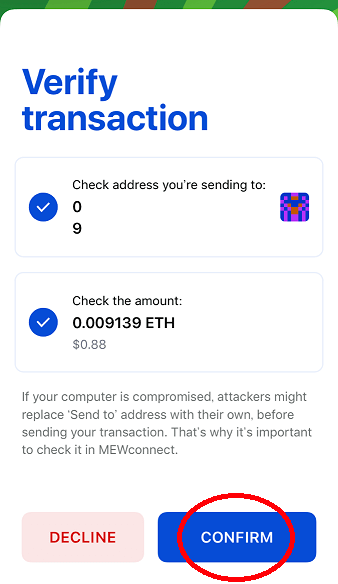
送付先アドレスと送付数量を確認し、問題なければチェックを付けて【CONFIRM】をクリックしましょう。
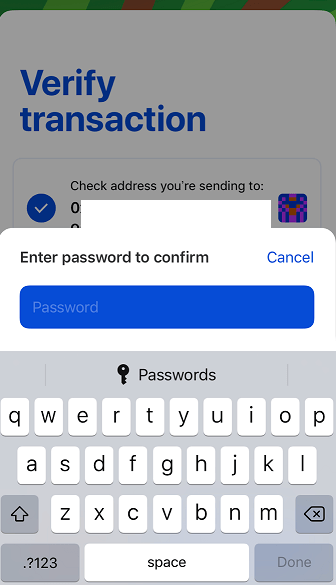
MEWconnectのパスワードを入力し次へ。
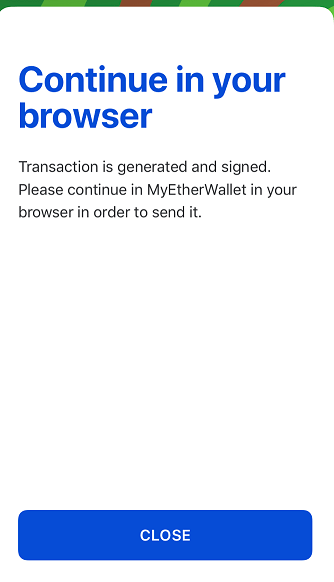
上記画面が表示されます。
簡単に内容を説明すると「ブラウザへ戻って処理をしてください」といった感じです。
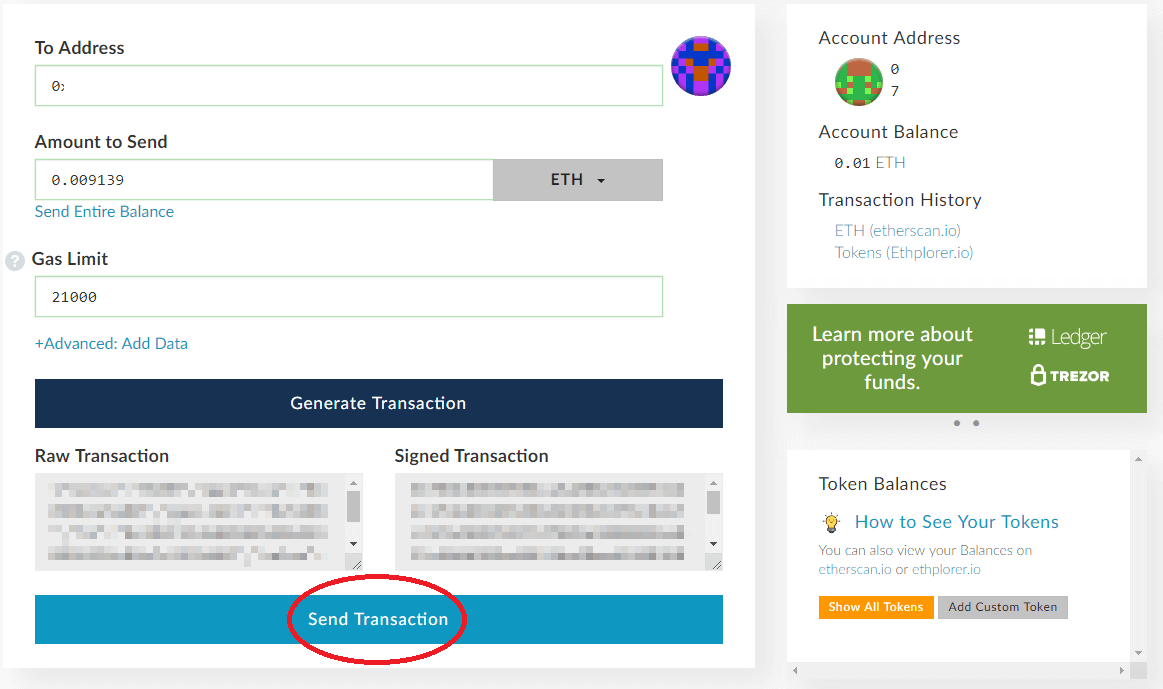
ブラウザへ戻ったら【Send Transaction】をクリックしましょう。

最終確認画面が表示されるので、内容を確認した上で【Yes, I am sure! Make transaction.】をクリックして送金処理を完了させましょう。
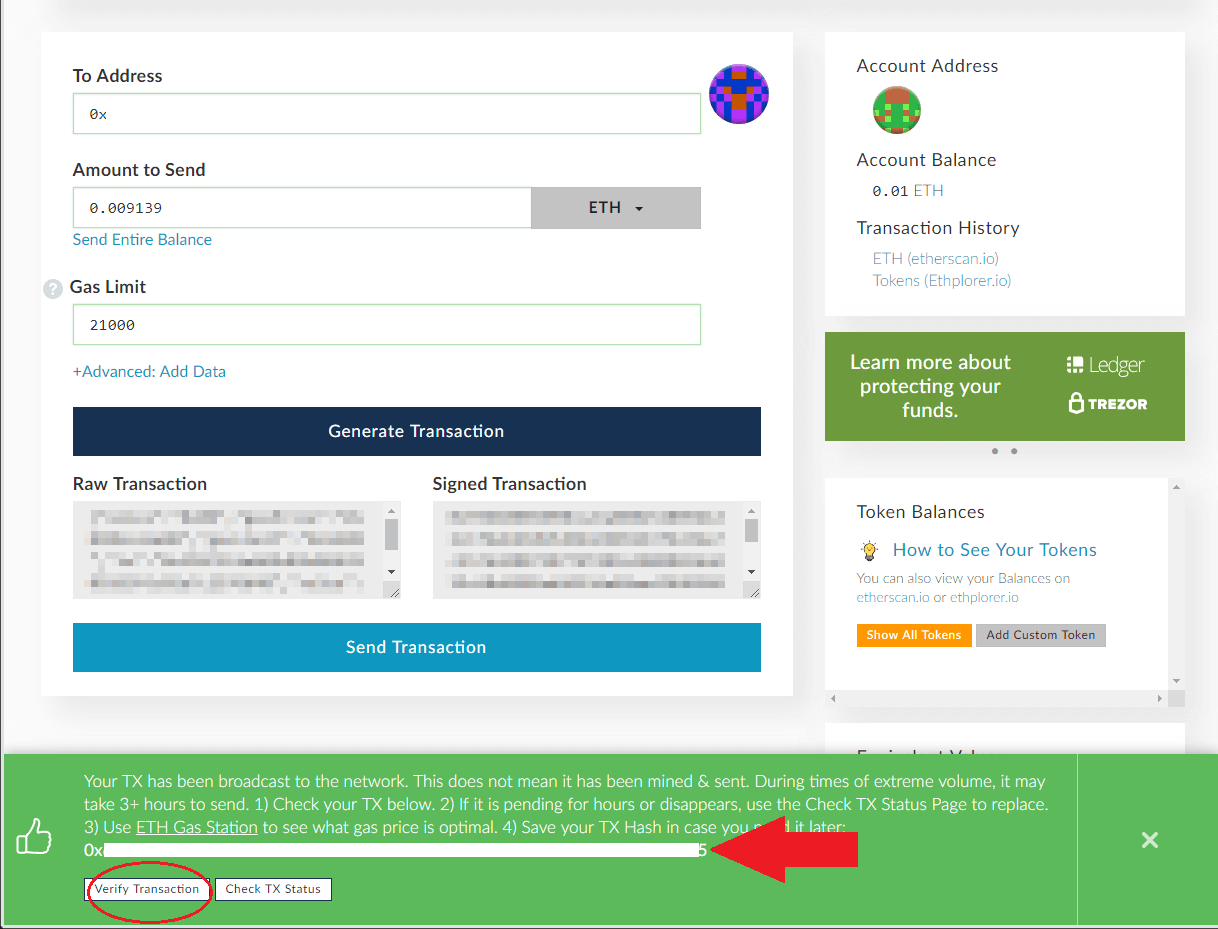
あとは送金処理が完了するのを待つだけです。
白く塗りつぶしているところはトランザクションIDになります。
上記画像の赤丸部分をクリックすると、イーサスキャンへ移動し現在の状況を確認することができるので、送金状況が気になる方は確認しましょう。
クレジットカードでイーサリアムを購入
こちらの機能はもともとマイイーサウォレットにあったものです。
それがMEWconnectからでも利用可能になっています。
では、簡単に手順を紹介!
はじめにアプリを起動します。
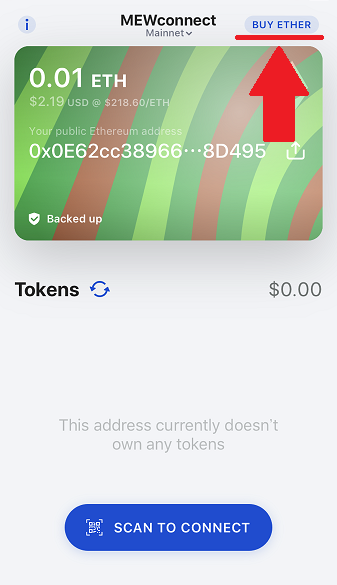
次に画面右上にある【BUY ETHER】をタップしましょう。
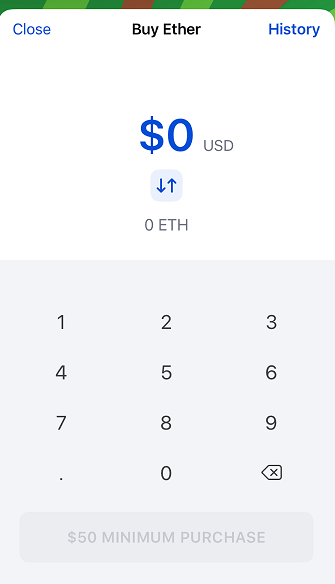
まずは購入するイーサリアムの数量を入力します。
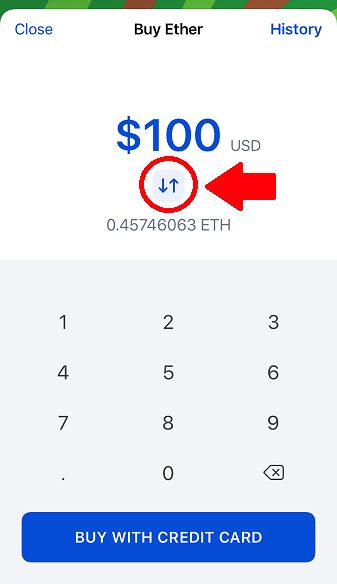
金額を指定すると、イーサリアムの数量も自動的に入力されます。
真ん中の【↓↑】をタップすると、数量指定もできます。
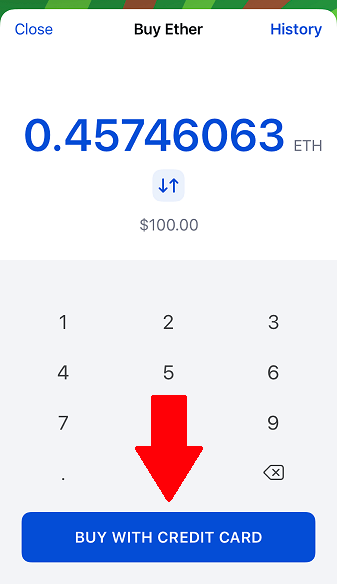
こんな感じですね。
数量が確定したら【BUY WITH CREDIT CARD】をタップ。
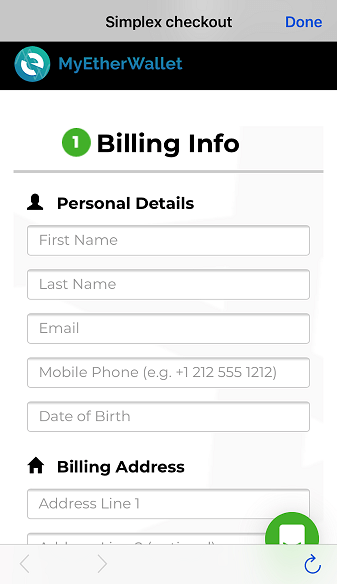
個人情報の入力画面へ切り替わります。
後は各項目に必要事項を入力して進めていきます。
名前や電話番号、住所やカード情報、本人確認も必要になってきます。
購入する際は、準備して行いましょう!
最後に
リリース直後はうまく接続できず、送金ができないなど問題点もありましたが
現在はそちらの問題も解決されていますね。
秘密鍵などでアクセスするよりセキュリティは断然こちらのほうが強力ですし、資産残高をスマホで確認ができるのもいいですよね。
マイイーサウォレットを利用する方には、必須アプリとなるのではないでしょうか。
▼完全日本語対応で操作性に優れたGincoウォレットもおススメです!
特徴や登録、使い方は下記記事をご覧ください。
-
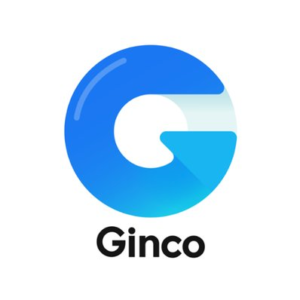
-
Ginco(ギンコ)とは?スマホで使える仮想通貨ウォレットの使い方から特徴まで全部まとめて徹底解説!
スマホで使える仮想通貨ウォレットGinco(ギンコ)についてまとめました! 「Gincoって何?」という本当に何も知らない人から 「Gincoの使い方を知りたい!」という人まで参考にして ...